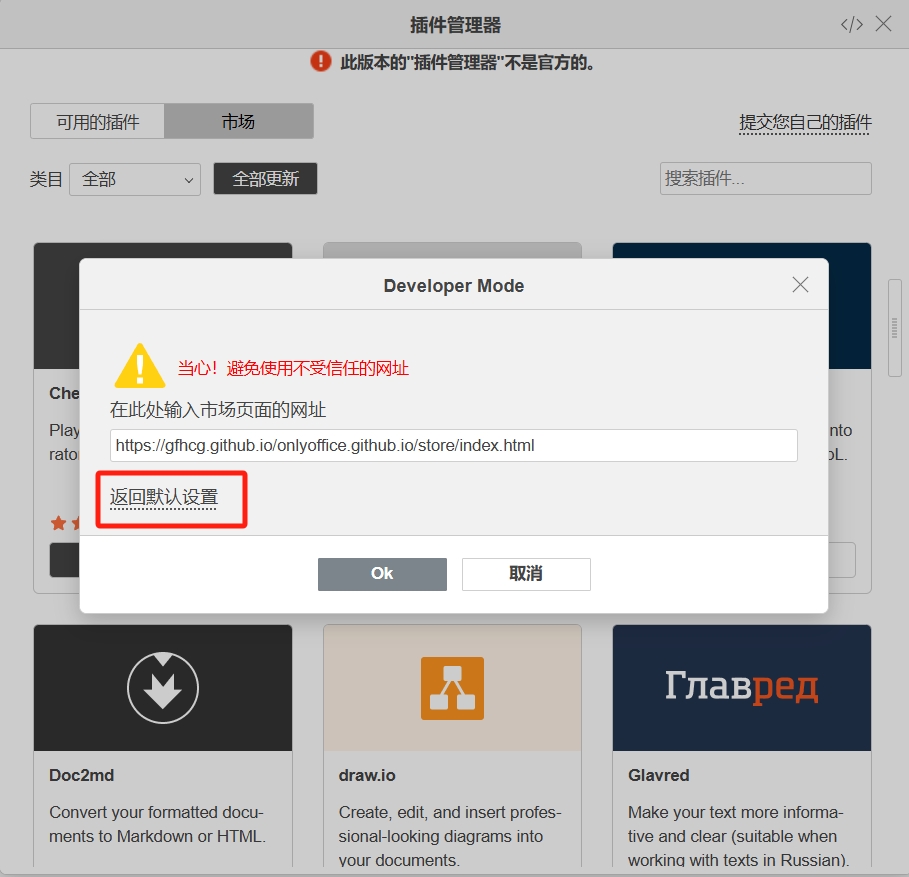文章目录
- 一、Slider 组件概述
- 1. 组件介绍
- 2. 使用场景
- 二、Continuous Sliders 的详解
- 1. Continuous Sliders 的作用
- 2. Continuous Sliders 的基本用法
- 3. 禁用状态下的 Continuous Sliders
- 4. Continuous Sliders 的实际应用
- 5. Continuous Sliders 的优缺点
- 三、Slider 的尺寸控制(Sizes)
- 1. Sizes 属性的作用
- 2. Sizes 的基本用法
- 3. 尺寸选择的实际应用
- 4. Sizes 的设计考量
- 5. Sizes 的实际案例
- 四、注意事项
- 1. 可访问性
- 2. 自定义样式
- 3. 组件的组合使用
- 五、总结
Material-UI 是 React 生态系统中极具人气的 UI 框架,它为开发者提供了丰富的组件库,帮助构建现代化且美观的用户界面。在本文中,我们将深入探讨 Material-UI 中 Slider 组件的两个重要属性:
Continuous Sliders和Sizes,它们分别用于控制滑块的连续性和尺寸,为用户提供灵活且多样化的交互体验。
一、Slider 组件概述
1. 组件介绍
Slider 是 Material-UI 提供的一个基本且功能强大的组件,允许用户在一个可视化的范围内选择一个特定的数值。滑块的直观性使得它广泛应用于音量控制、亮度调节、进度设置等场景。Slider 组件不仅支持连续滑动,还可以根据需要设置不同的尺寸,以适应各种设计需求。
2. 使用场景
- 音量控制:用户可以通过拖动滑块来调整音量大小。
- 亮度调节:滑块可以用来控制屏幕或灯光的亮度。
- 进度条设置:在表单或任务管理中,通过滑块来调整进度或权重分配。
二、Continuous Sliders 的详解
1. Continuous Sliders 的作用
Continuous Sliders 允许用户在一个主观的范围内选择任意的数值。与离散滑块不同,连续滑块不受预定义刻度的限制,用户可以拖动滑块到范围内的任意位置,从而选择更加精确的数值。这种设计在需要精细调节的场景中非常有用,如音量、亮度等调节场景。
2. Continuous Sliders 的基本用法
以下是一个简单的 Continuous Slider 示例,它用于音量的调节:
import * as React from 'react';
import Slider from '@mui/material/Slider';
import Stack from '@mui/material/Stack';
import VolumeDown from '@mui/icons-material/VolumeDown';
import VolumeUp from '@mui/icons-material/VolumeUp';
function VolumeSlider() {
const [value, setValue] = React.useState(30);
const handleChange = (event, newValue) => {
setValue(newValue);
};
return (
<Stack spacing={2} direction="row" sx={{ alignItems: 'center' }}>
<VolumeDown />
<Slider aria-label="Volume" value={value} onChange={handleChange} />
<VolumeUp />
</Stack>
);
}
export default VolumeSlider;
在这个示例中,Slider 组件与音量图标结合,创建了一个直观的音量调节器。handleChange 函数处理滑块的值变化,并通过 setValue 函数更新组件的状态,反映当前的音量值。
3. 禁用状态下的 Continuous Sliders
有时候,我们可能需要在某些条件下禁用滑块,以防止用户更改值。这可以通过设置 disabled 属性来实现:
<Slider disabled defaultValue={30} aria-label="Disabled slider" />
在这个例子中,滑块默认值为 30,但由于 disabled 属性的设置,用户无法对其进行调整。
4. Continuous Sliders 的实际应用
- 音量调节器:在多媒体应用中,连续滑块可以帮助用户精准控制音量。
- 亮度调节器:在摄影和图像编辑软件中,连续滑块允许用户微调亮度和对比度。
5. Continuous Sliders 的优缺点
优点:
- 精准性:允许用户选择范围内的任意值,提供更高的调节精度。
- 直观性:滑块的视觉设计直观易用,用户可以轻松理解和操作。
缺点:
- 用户体验:对于某些应用场景,用户可能更偏好离散滑块,尤其是当精确性并不重要时。
三、Slider 的尺寸控制(Sizes)
1. Sizes 属性的作用
Sizes 属性允许开发者为 Slider 组件设置不同的尺寸。Material-UI 提供了 small 和 default 两种尺寸选项,以满足不同的设计需求。small 尺寸的滑块通常用于空间较小的布局,或者在界面上需要更精致的设计时使用。
2. Sizes 的基本用法
以下示例展示了如何使用 size="small" 属性创建一个小尺寸的滑块:
<Slider
size="small"
defaultValue={70}
aria-label="Small"
valueLabelDisplay="auto"
/>
<Slider defaultValue={50} aria-label="Default" valueLabelDisplay="auto" />
在这个示例中,第一个滑块使用了 small 尺寸,而第二个滑块则使用了默认尺寸。valueLabelDisplay="auto" 属性用于在用户拖动滑块时显示当前值,增强了用户的交互体验。
3. 尺寸选择的实际应用
- 小尺寸滑块:在工具栏、侧边栏等空间有限的地方,小尺寸滑块可以节省空间,同时保持良好的用户体验。
- 默认尺寸滑块:适合在表单、设置页面等场景中使用,提供标准的滑动交互体验。
4. Sizes 的设计考量
在设计应用界面时,尺寸的选择应考虑到以下几点:
- 空间限制:在空间较为狭窄的布局中,小尺寸滑块更为适合。
- 可访问性:默认尺寸的滑块更容易操作,尤其是对于触屏设备用户而言。
5. Sizes 的实际案例
案例一:在一个媒体播放应用中,使用默认尺寸的滑块来控制音量,而在侧边栏使用小尺寸滑块来调整均衡器的各项参数。
案例二:在一个移动设备应用中,由于屏幕空间有限,采用小尺寸滑块来调整屏幕亮度或音量,确保在界面上不占用过多空间。
四、注意事项
1. 可访问性
无论是使用 Continuous Sliders 还是调整滑块的 Sizes,都应考虑到可访问性。确保为滑块添加 aria-label 属性,方便使用屏幕阅读器的用户理解滑块的功能。
2. 自定义样式
Material-UI 提供了强大的样式定制功能,可以通过 sx 属性或 styled 函数自定义滑块的样式,以符合整体设计风格。例如,您可以调整滑块的颜色、尺寸、甚至是轨道的样式。
<Slider
size="small"
defaultValue={70}
aria-label="Small"
valueLabelDisplay="auto"
sx={{
'& .MuiSlider-thumb': {
color: '#ff5722',
},
'& .MuiSlider-track': {
color: '#ff5722',
},
}}
/>
3. 组件的组合使用
在设计复杂的用户界面时,可以将 Slider 与其他 Material-UI 组件组合使用,如 Stack 或 Grid,从而实现更复杂的布局和交互效果。
五、总结
Material-UI 的 Slider 组件为开发者提供了灵活且强大的工具,以满足各种用户界面的设计需求。通过合理使用 Continuous Sliders 和 Sizes 属性,开发者可以创建出既符合用户习惯又具有设计美感的滑动交互组件。无论是在音量控制、亮度调节还是进度设置等场景中,Slider 组件都能提供良好的用户体验,并为您的应用增添一抹亮色。希望本文能帮助您更好地理解和应用 Material-UI 的 Slider 组件,为您的项目提供更多的设计灵感和实现思路。
推荐:
- JavaScript
- react
- vue

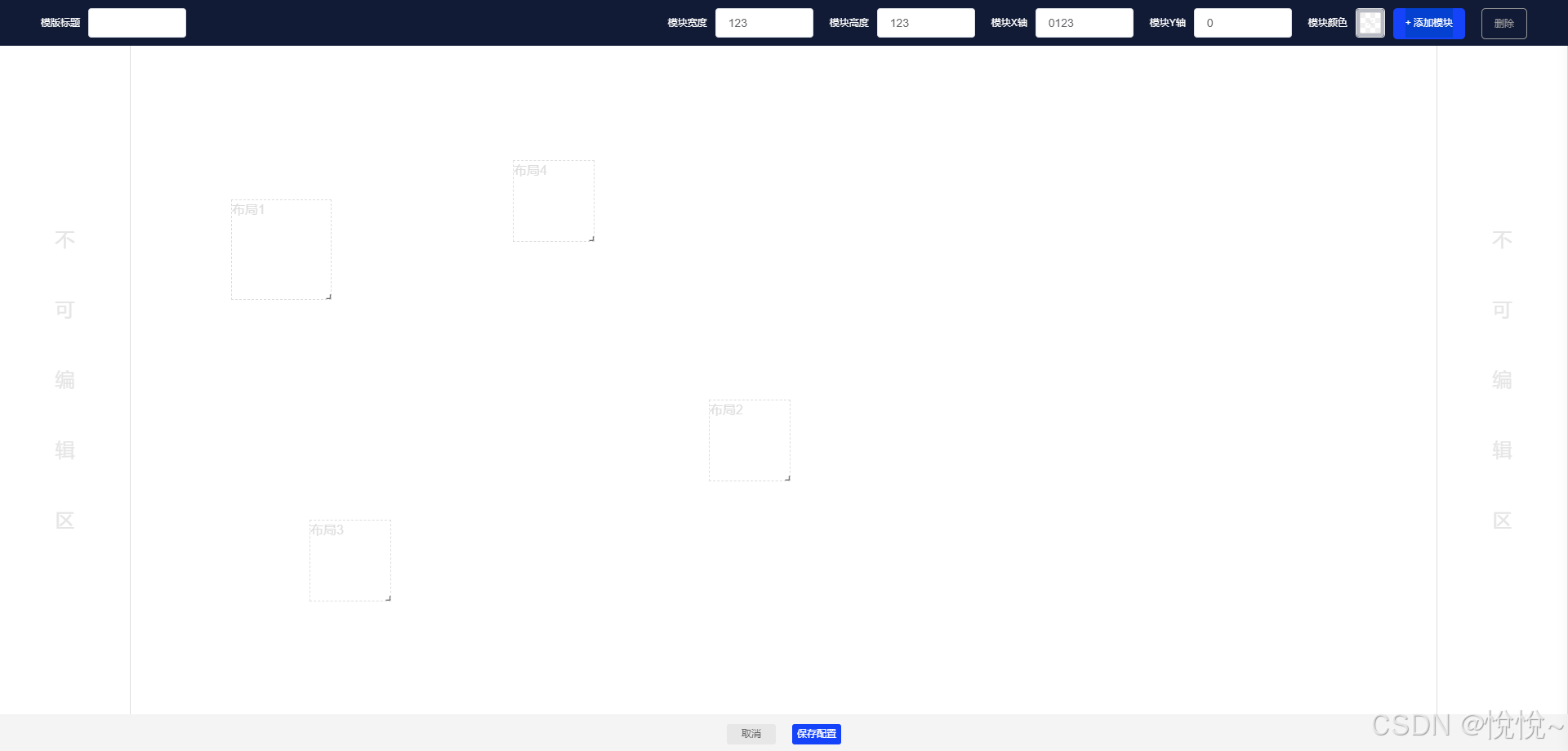



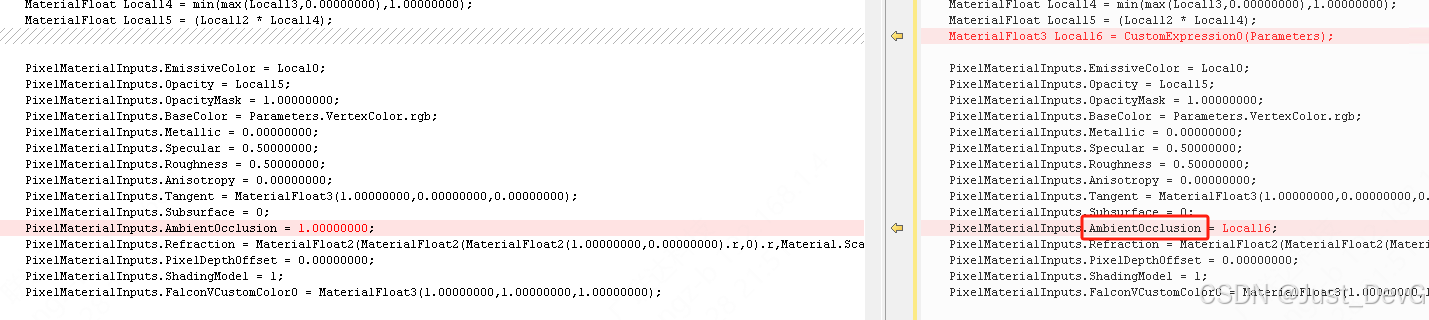
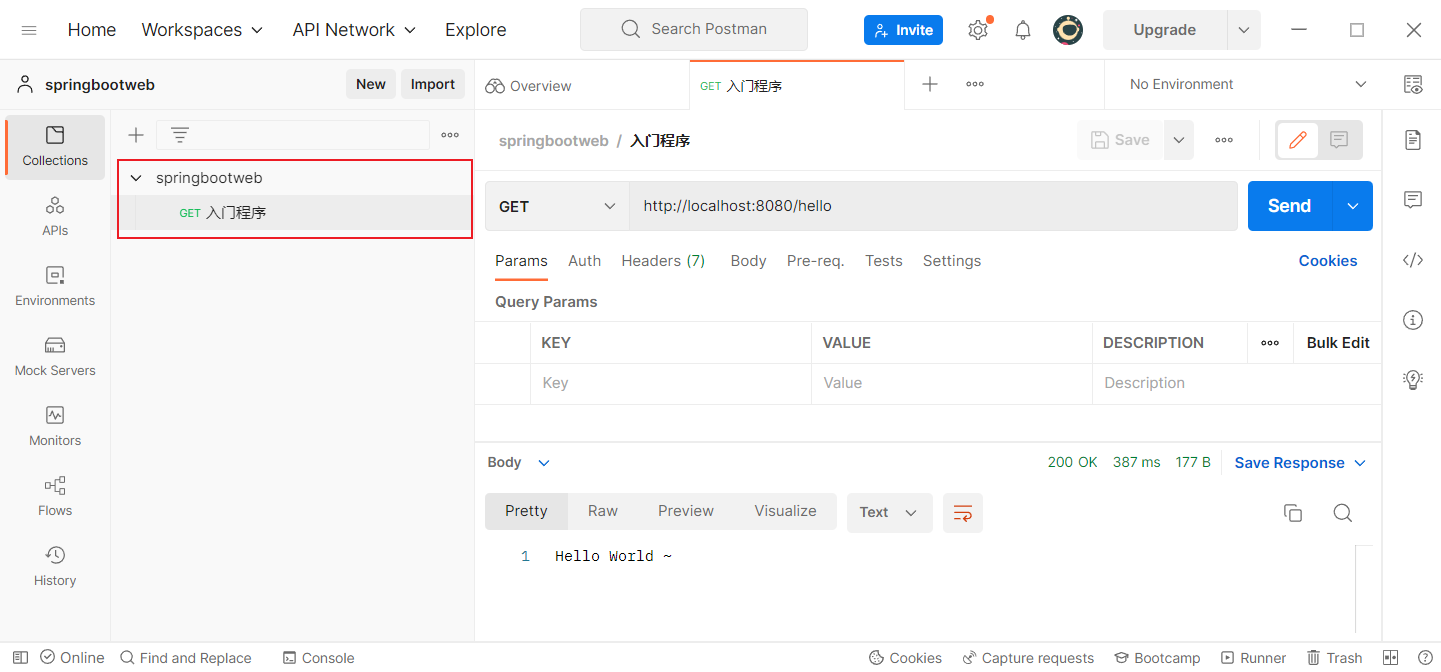
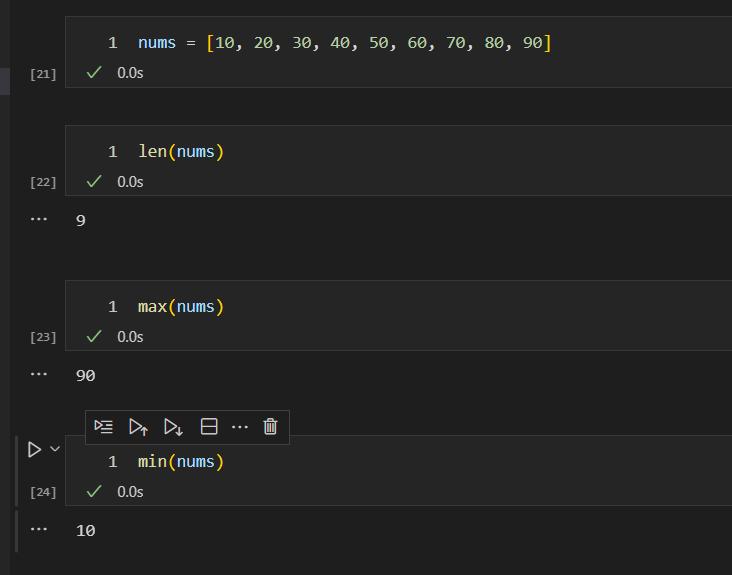

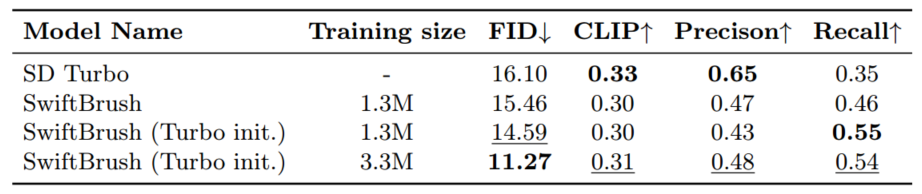







![[SimCLR v2] Big Self-Supervised Models are Strong Semi-Supervised Learners](https://i-blog.csdnimg.cn/direct/4cc9701420354cecb5eba7197a705453.png)